Word文档怎么进行加密
1、打开Word文档单击“文件”
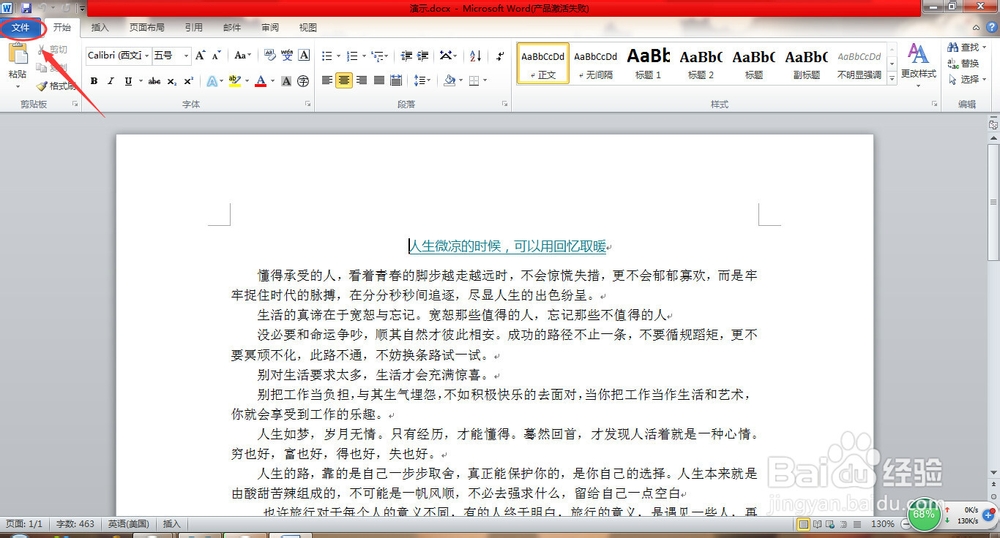
2、在信息那一栏里有个“权限”选项单击“保护文档”
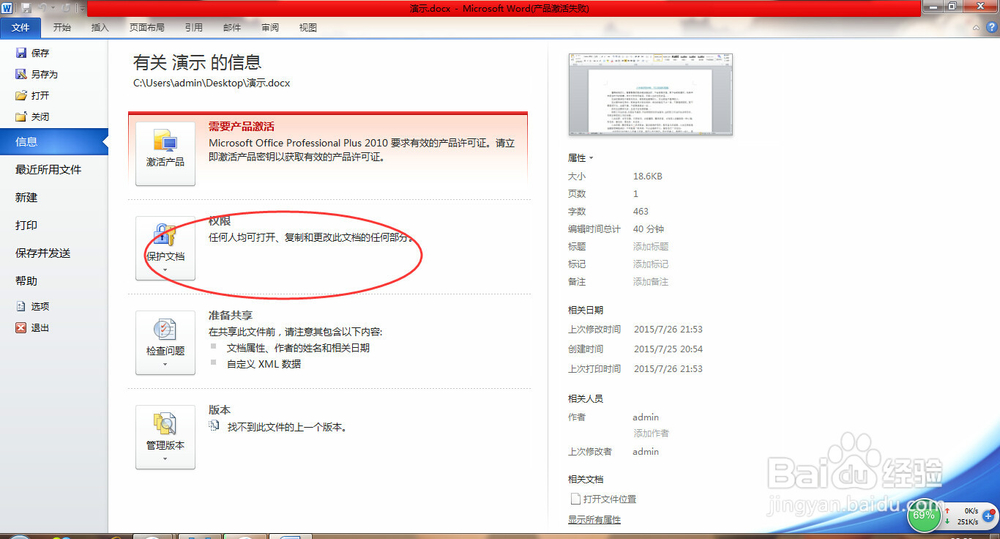
3、选择“用密码进行加密”
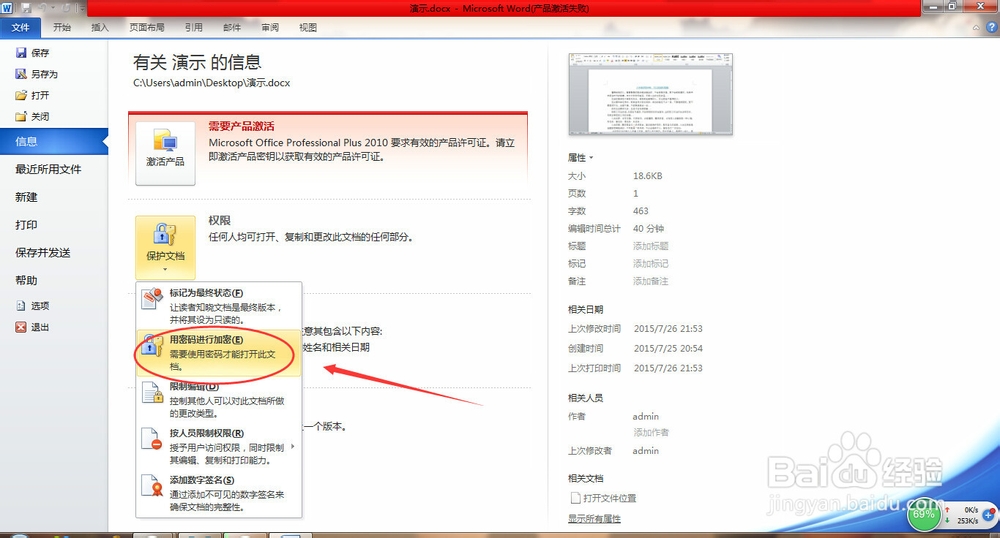
4、弹出设置密码对话框,在密码栏里输入你要设置的密码
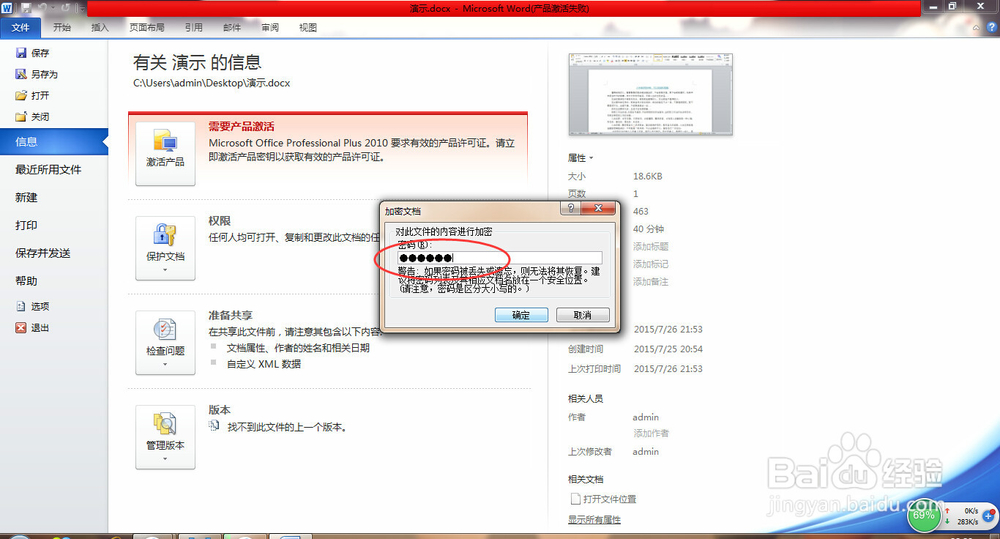
5、单击“确定”

6、再次输入密码,确认密码,单击确定
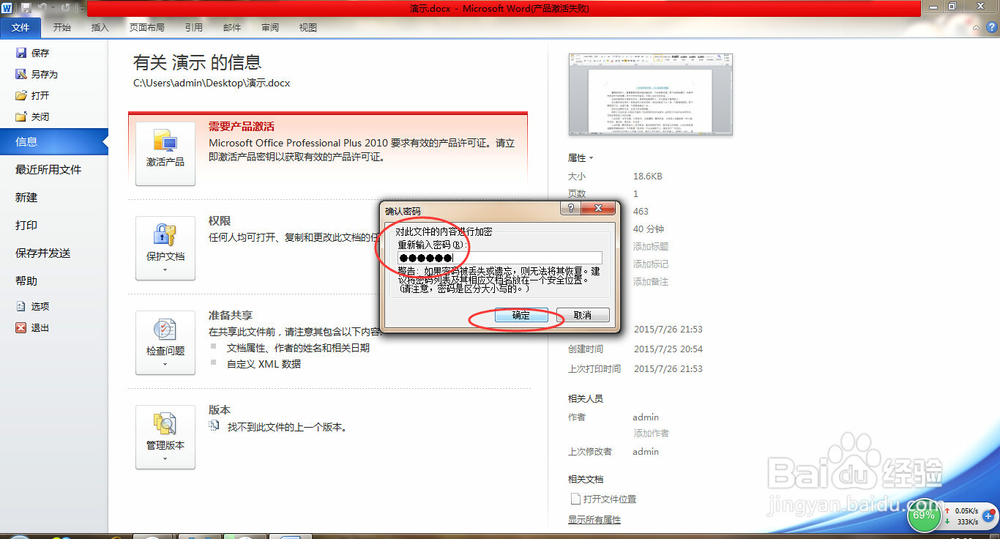
7、现在密码设置完成,Word文档现在必须需要密码才能打开,现在关闭文档确认一下是否设置成功
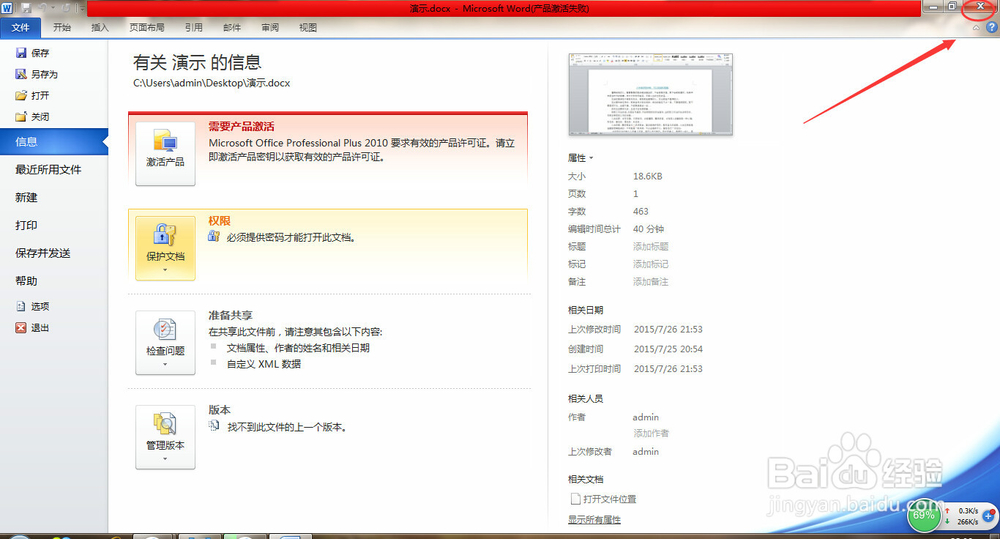
8、如果没有保存文档,关闭时会有提示是否保存文档,选择“是”
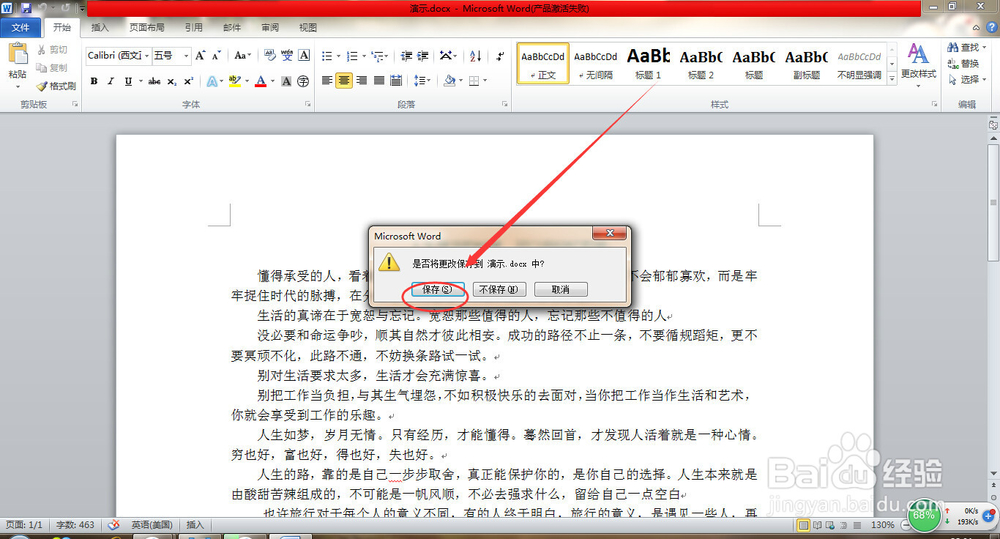
9、双击打开刚才关闭的Word文档,现在就提示需要输入密码,然后输入刚才的密码单击“确定”

10、成功进入Word,现在这个表格就成功设置了密码
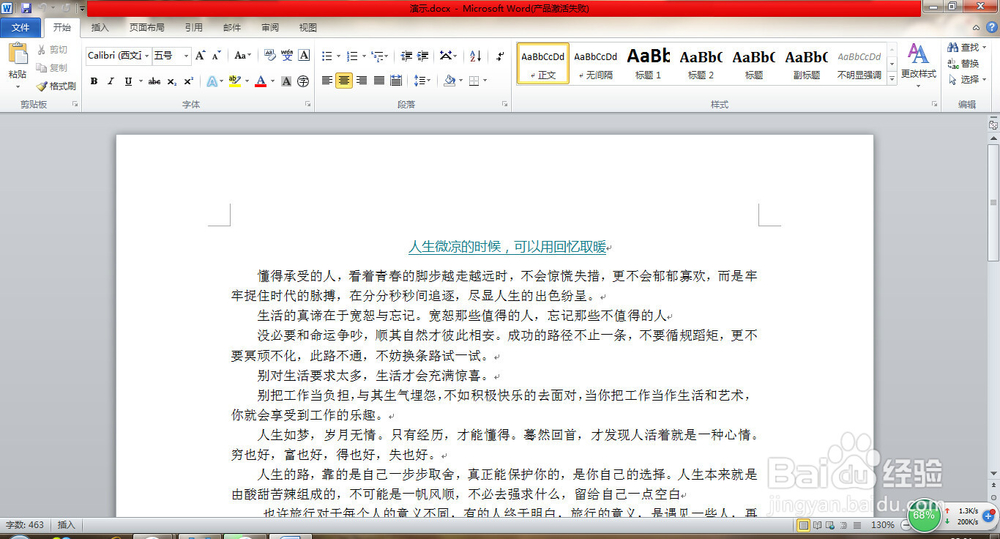
11、本经验只供参考如有不足,还请见谅!
声明:本网站引用、摘录或转载内容仅供网站访问者交流或参考,不代表本站立场,如存在版权或非法内容,请联系站长删除,联系邮箱:site.kefu@qq.com。
阅读量:69
阅读量:99
阅读量:181
阅读量:141
阅读量:120